Како креирати просторе за складиштење и управљати њима из поставки оперативног система Виндовс
Апликација Виндовс подешавања(Windows Settings) је уједињени простор за ефикасно управљање рачунаром са Windows 11/10Од укључивања опција повезивања до ресетовања рачунара, корисник може много ствари да уради преко интерфејса подешавања . (Settings)Можете чак да обављате и неке задатке за које је раније био потребан застарели интерфејс.
Креирање и управљање простором за складиштење на диску је једна од тих ствари. У најранијим верзијама оперативног система Виндовс 10(Windows 10) и старијим варијантама, потребан вам је застарели интерфејс за креирање и управљање волуменима чврстог диска. Сада, међутим, можете управљати просторима за складиштење(Storage Spaces) помоћу саме апликације Подешавања(Settings) . Питате се како? Хајде да објаснимо.

Управљајте просторима за складиштење(Manage Storage Spaces) преко Виндовс поставки(Windows Settings)
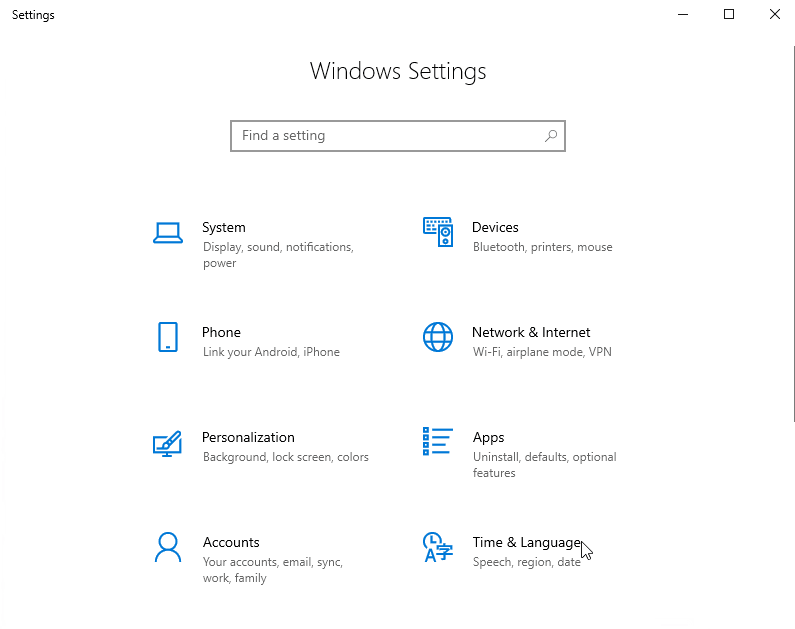
[Извор слике – Мицрософт]
Мицрософт(Microsoft) је додао нове опције за управљање диском у оквиру апликације Виндовс Сеттингс(Windows Settings) која је најновија верзија Виндовс Инсидер Буилд(Insider Build) -а . Ова подешавања значе модернизована подешавања простора за складиштење. Ако користите једну од ових верзија, можете управљати својим простором за складиштење без покретања тог застарелог интерфејса.
То јест, посао обављате чак и када се држите модерног корисничког интерфејса из Мицрософт Виндовс 10(Microsoft Windows 10) . Сада када ово знате, хоћемо ли видети како да креирамо просторе и управљамо њима?
Како креирати просторе (Create)за складиштење(Manage Storage) и управљати њима из подешавања

- Отворите апликацију Подешавања(Open the Settings app) на свом Виндовс рачунару
- Идите на Систем(System) и изаберите Складиште(Storage) из опција на бочној траци.
- Померите(Scroll) се надоле док не видите листу опција и изаберите „ Управљање просторима за складиштење(Manage Storage Spaces) “.
- Овде ћете моћи да видите меморијске просторе(Storage spaces) на вашем рачунару.
За разлику од раније, сада имате боље опције у управљању складиштем. На пример, можете креирати једноставан простор за складиштење или потражити скуп извора за складиштење. Када креирате спремиште за складиштење, можете додати празне просторе за складиштење са више од једног диска.
Било би најбоље да истражите све ове опције пре него што наведете детаље за креирање простора(Spaces) за складиштење(Storage) у подешавањима оперативног система Виндовс 10 . (Windows 10)Најбољи део? Виндовс 10(Windows 10) сада показује скоро све што би требало да знате о сваком појединачном простору за складиштење. Знали бисте коришћену количину простора и физичке дискове укључене у простор.
Мислимо да је ово много боља опција од покретања застарелог интерфејса Стораге Спацес , који захтева више времена и нуди мање опција.(Storage Spaces)
Реците нам шта мислите о овом новом начину креирања и управљања просторима за складиштење.
Прочитајте следеће(Read next) : Чаробњак за ново складиште складишта није успешно завршен(The New Storage Pool Wizard did not successfully complete) .
Related posts
Како онемогућити опције пријављивања у подешавањима оперативног система Виндовс у оперативном систему Виндовс 11/10
Подешавања Виндовса се враћају на подразумеване вредности након поновног покретања
Како ресетовати или поправити апликације Мицрософт Сторе-а преко подешавања оперативног система Виндовс
Страница програма Виндовс Инсидер је празна у Виндовс подешавањима
Управљајте Јава поставкама у оперативном систему Виндовс 11/10
Конфигуришите Виндовс 10 за креирање думп датотека на Плавом екрану смрти
Поправка 2101: Грешка у откривању на уређају за складиштење у оперативном систему Виндовс 11/10
Како преименовати складишни скуп за меморијске просторе у оперативном систему Виндовс 10
Овај рачунар не може да се надогради на Виндовс 10 због Парити Стораге Спацес
Подесите Виндовс 10 да аутоматски чисти непотребне датотеке помоћу Сенсе за складиштење
Како додати ставку Креирај тачку враћања у контекстни мени у оперативном систему Виндовс 10
Ксинорбис је бесплатни анализатор чврстог диска, фасцикли и складишта за Виндовс 10
Креирајте моћне покрете миша помоћу СтрокесПлус за Виндовс 11/10
Направите једну пречицу на радној површини да бисте отворили више веб страница у оперативном систему Виндовс 10
Како надоградити складишни скуп за меморијске просторе у оперативном систему Виндовс 11/10
Како променити величину корпе за отпатке у оперативном систему Виндовс 11/10
Како променити меморијски простор у складишном скупу у оперативном систему Виндовс 10
Креирајте налог локалног администратора на Виндовс 11/10 користећи ЦМД
Направите једноставне резервне копије е-поште уз КЛС Маил Бацкуп за Виндовс ПЦ
Направите АВИ видео од сликовних датотека користећи МакеАВИ за Виндовс
